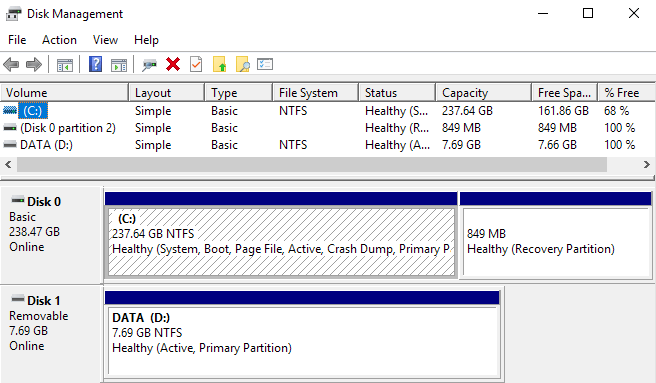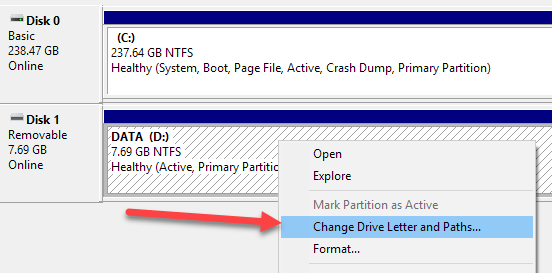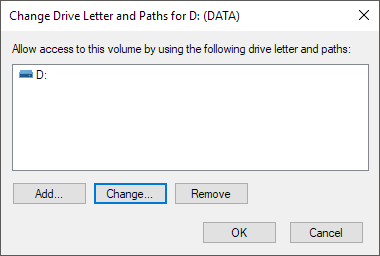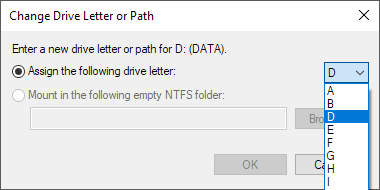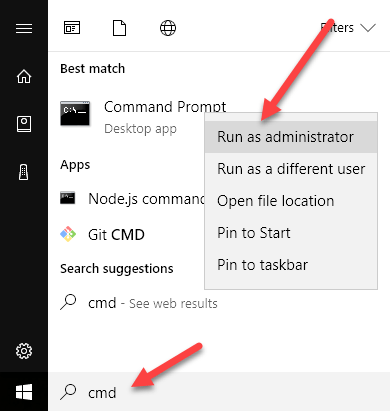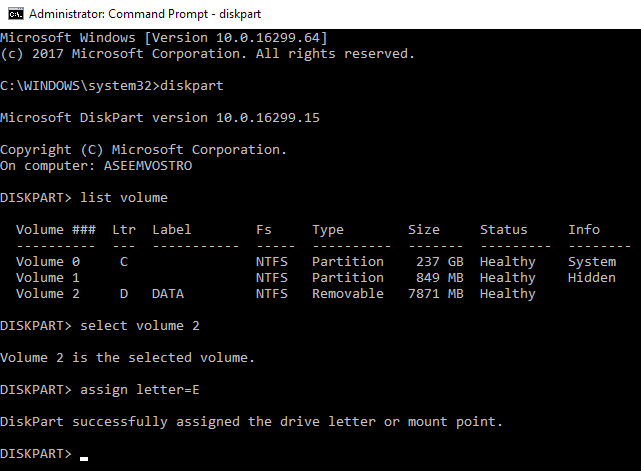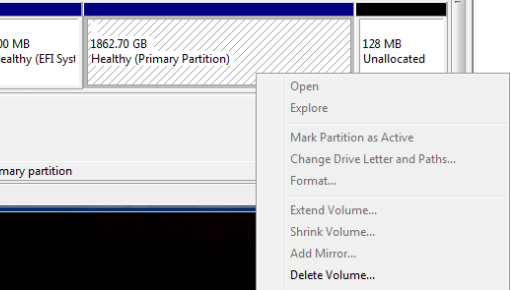Windowsで何度か実行する必要がある作業は、外付けハードドライブ、マップされたネットワークドライブ 、またはDVDドライブのドライブ文字を変更することです。ときどきUSBフラッシュドライブを接続すると、自動的にドライブ文字が割り当てられず、コンピュータに表示されないことがあります。
このようなケースでは、デバイスのドライブレターと通常はすぐにポップアップします。この記事では、GUIとコマンドプロンプトを使って、これらのデバイスのドライブ文字を変更する方法を説明します。
ディスク管理によるドライブ文字の変更
デスクトップ上のコンピュータまたはこのPCアイコンを右クリックして[管理]を選択するか、をクリックしてWindows PCでディスク管理を開きます[diskmgmt.msc]を入力して入力します。
ディスクとパーティションは下部にあります。ドライブレターを持つパーティションは、白い領域に表示されます。
ディスクまたはパーティションのドライブ文字を割り当てたり変更したりするには、単に正しいドライブを選択してくださいドライブ文字とパスを変更を選択します。
現在のドライブがウィンドウに表示されます手紙、もしあれば、いくつかのオプションがあります。ここで変更をクリックします。
次に、ドロップダウンリストから新しいドライブ文字を選択します。あなたは文字AからZを選ぶことができます。
それはそれです。 [OK]をクリックしてすべてのダイアログを閉じると、新しいドライブ文字でWindowsにドライブが表示されます。 GUIインターフェイスの使用に問題がある場合、または単にコマンドプロンプトを使用するのが快適である場合は、diskpartの使用方法に関する下記の手順をお読みください。
DiskPartを使用してドライブ文字を割り当てる
コマンドプロンプトでドライブレターを変更または割り当てる必要がある場合は、diskpartコマンドを使用する必要があります。
Windowsの管理者コマンドプロンプトを起動するには、「スタート」をクリックして、管理者コマンドプロンプトを開きます。diskpartの使い方 CMDで右クリックして[管理者として実行]を選択します
diskpartlist volume select volume x assign letter=x
上のxはリスト内のボリューム番号で置き換えられます。変更したいドライブと、ドライブに割り当てる文字に対応しています。
また、タイプ列の場合、外付けドライブはリムーバブルと表示されます。これは、ボリュームを選択する前に確認する良い方法です。また、サイズを見て情報の列を調べることで、どのドライブが正しいか把握することもできます。私の場合はボリューム0がシステムパーティションなので、偶然にそれを混乱させたくありません。
全体として、これはかなり単純なプロセスです。うまくいけば、問題に遭遇することはありません。しかし、時には、物事がうまくいかないときもあります。
トラブルシューティングWindowsでドライブ文字を変更できない
ドライブ文字の変更オプションが単にグレー表示されているという問題があります。これは、いくつかの理由で発生します。主な理由の1つは、ボリュームがFATまたはNTFS形式でフォーマットされていないことです。たとえば、Macコンピュータからディスクを接続する場合、ドライブを互換フォーマットにフォーマットしない限り、ドライブ文字を変更することはできません。
もう1つの理由は、ドライブが読み取り専用です。そうであれば、読み書きアクセスを許可するようにドライブを変更する手順をGoogleに依頼する必要があります。
問題のボリューム上のデータが必要な場合、簡単な解決策は通常はグレーアウトされないボリュームを削除することです。ボリュームを削除したら、再度右クリックして新しいシンプルボリュームを作成することができます。
WindowsでWindowsでドライブを隠す の方法とフォルダをドライブ文字にマップする の方法に関するヒントをお読みください。ご不明な点がございましたら、お気軽にコメントしてください。お楽しみください!